共计 1669 个字符,预计需要花费 5 分钟才能阅读完成。
CentOS 6.8 安装 Tomcat7,前提:要安装配置好 jdk1.6+ 这里安装的是 jdk1.7
下载 tomcat
http://tomcat.apache.org/download-70.cgi
apache-tomcat-7.0.73.tar.gz
安装 tomcat
将安装包传入 /usr/local/ 下解压
[root@linux3 ~]# mv apache-tomcat-7.0.73.tar.gz /usr/local/
[root@linux3 ~]# cd /usr/local/
[root@linux3 local]# tar -zxvf apache-tomcat-7.0.73.tar.gz
[root@linux3 local]# mv apache-tomcat-7.0.73 tomcat
删除安装包
[root@linux3 local]# rm -rf apache-tomcat-7.0.73.tar.gz
启动 tomcat
[root@linux3 local]# /usr/local/tomcat/bin/startup.sh
Using CATALINA_BASE:/usr/local/tomcat
Using CATALINA_HOME:/usr/local/tomcat
Using CATALINA_TMPDIR:/usr/local/tomcat/temp
Using JRE_HOME:/usr/java/jdk1.7.0_79/jre
Using CLASSPATH:/usr/local/tomcat/bin/bootstrap.jar:/usr/local/tomcat/bin/tomcat-juli.jar
Tomcat started.
看到打印出以上内容 表示已经启动成功
测试 tomcat
打开 iptables 的 8080 端口 或者关闭 iptables
-A INPUT -m state –state NEW -m tcp -p tcp –dport 8080 -j ACCEPT
打开浏览器(建议使用 chrome 或 firefox)输入
http://192.168.1.122:8080/
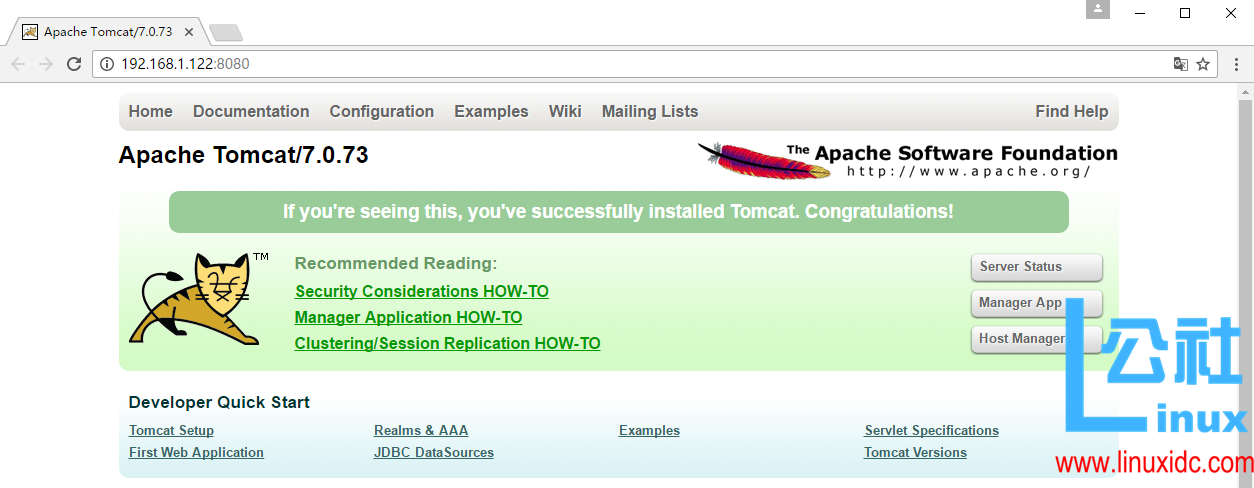
出现 tomcat 系统界面 表示 tomcat 安装成功
关闭 tomcat
[root@linux3 local]# /usr/local/tomcat/bin/shutdown.sh
更多 Tomcat 相关教程见以下内容:
CentOS 6.6 下安装配置 Tomcat 环境 http://www.linuxidc.com/Linux/2015-08/122234.htm
RedHat Linux 5.5 安装 JDK+Tomcat 并部署 Java 项目 http://www.linuxidc.com/Linux/2015-02/113528.htm
Tomcat 权威指南(第二版)(中英高清 PDF 版 + 带书签) http://www.linuxidc.com/Linux/2015-02/113062.htm
Tomcat 安全配置与性能优化 http://www.linuxidc.com/Linux/2015-02/113060.htm
Linux 下使用 Xshell 查看 Tomcat 实时日志中文乱码解决方案 http://www.linuxidc.com/Linux/2015-01/112395.htm
CentOS 64-bit 下安装 JDK 和 Tomcat 并设置 Tomcat 开机启动操作步骤 http://www.linuxidc.com/Linux/2015-01/111485.htm
CentOS 6.5 下安装 Tomcat http://www.linuxidc.com/Linux/2015-01/111415.htm
Tomcat 中 session 的管理机制 http://www.linuxidc.com/Linux/2016-09/135072.htm
Tomcat 的详细介绍:请点这里
Tomcat 的下载地址:请点这里
本文永久更新链接地址:http://www.linuxidc.com/Linux/2016-12/138911.htm















